Apple Watch 可以跟踪您的整个活动并将详细的锻炼数据发送到您的 iPhone。Watch 每次在范围内时都会与您的 iPhone 同步数据,因此您将能够在“活动”应用中查看信息...
开始

将 Apple Watch 与 iPhone 配对。完成初始配对过程就是将 Apple Watch 连接到 iPhone 上的“健康”应用程序所需要做的一切。连接设备后,Apple Watch 会自动添加到“健康”应用程序的“来源”选项卡中。
您可以在线查看有关如何配对 Apple Watch 的更多信息。

您需要了解 Apple Watch 如何跟踪健康信息并将其传递给佩戴者。iPhone 上预装了三个 Apple 应用,Apple Watch 将加入跟踪用户健康数据的行列。一旦您了解了这些应用程序的工作原理,您就会知道如何使用健康数据。
健康 - 这个应用程序驻留在 iPhone 上,充当所有健康数据的中心。健康应用程序存储从 Apple Watch 发送的数据,并根据需要将其发送到其他应用程序。Health 不直接执行日志记录,而是设计为与其他应用程序一起工作。
锻炼 - 这是位于 Apple Watch 上的应用程序。锻炼应用程序跟踪健身并将数据发送到健康和活动应用程序。您需要在开始每次锻炼之前启动锻炼应用程序。
活动 - 这个应用程序在 iPhone 和 Apple Watch 上都有。活动跟踪您全天的活动并计入您设定的运动目标。只要您将手表戴在手上,Apple Watch 就会将所有活动记录到 Activity 应用程序中。从 Workout 发送的数据可作为对 Activity 应用程序的额外洞察。

在 iPhone 上打开“健康”应用。您可以通过打开“健康”应用检查手表的连接情况。此应用程序位于 iPhone 的主屏幕之一上。
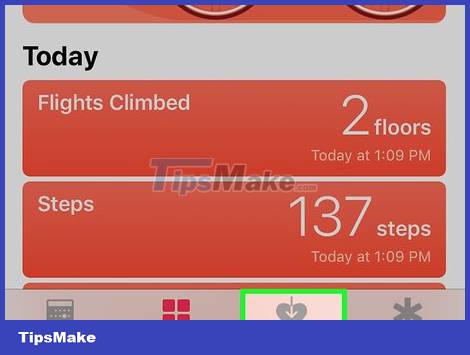
点击屏幕底部的“来源”标签。Apple Watch 将列在设备下。
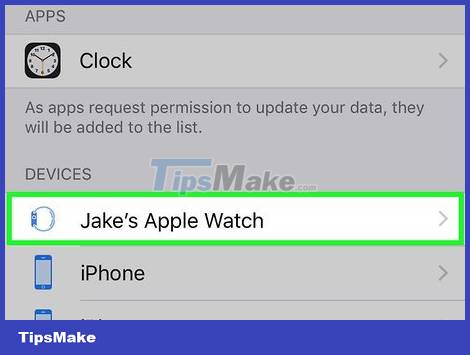
轻点“来源”选项卡中列出的 Apple Watch。将显示手表链接到健康应用程序时可以行使的权限。
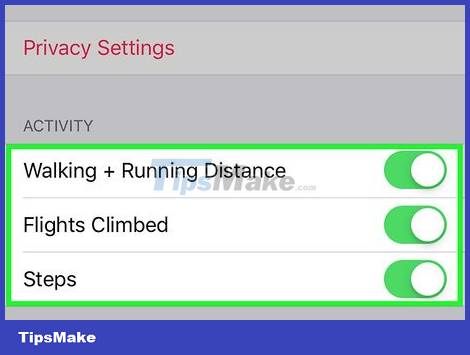
启用所有选项。您需要确保所有权限都已打开,以便健康应用程序可以收集手表跟踪的所有数据。
跟踪您的锻炼

在 Apple Watch 上启动锻炼应用程序。该应用程序有一个正在运行的剪影图标。
即使您尚未开始锻炼,锻炼应用程序也会跟踪锻炼开始期间发生的活动。启动 Workout 应用程序使我们能够跟踪更详细的数据,而不仅仅是计算步数和测量距离。
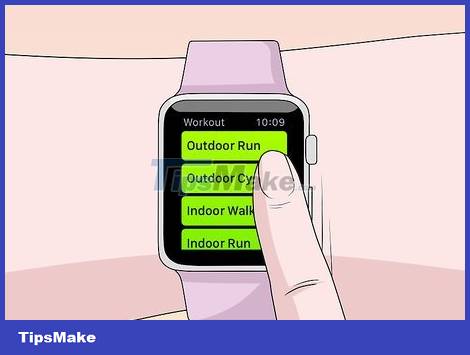
选择你做的运动。选择最适合您将要进行的练习的主题。因此,训练过程将被更准确地跟踪。
转动手表侧面的滚轮可快速滚动浏览可用选项。
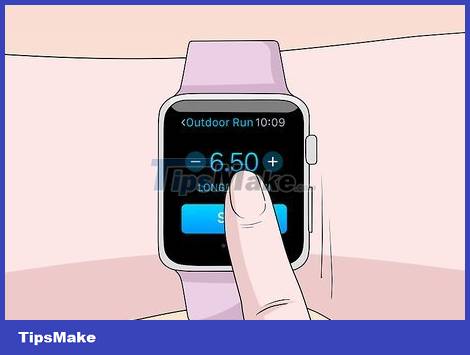
目标设定。选择锻炼后,系统会提示您设定目标。左右滑动可在卡路里、时间和距离等不同目标之间切换。如果您想在不设定特定目标的情况下进行锻炼,您可以向右滑动所有选项。
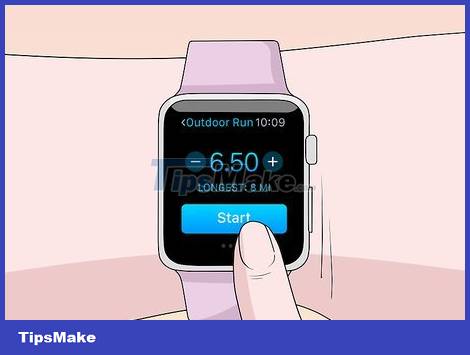
开始培训课程。设定目标后,按开始并开始锻炼。
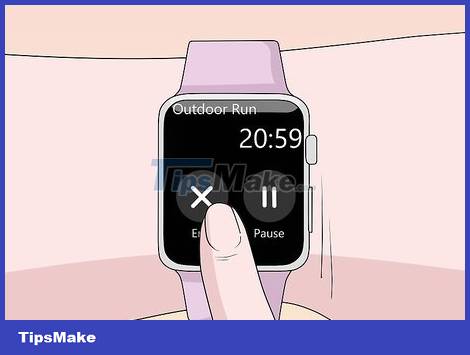
培训课程结束。当您达到目标时,锻炼将结束。您也可以在手表屏幕上长按以提前结束锻炼。
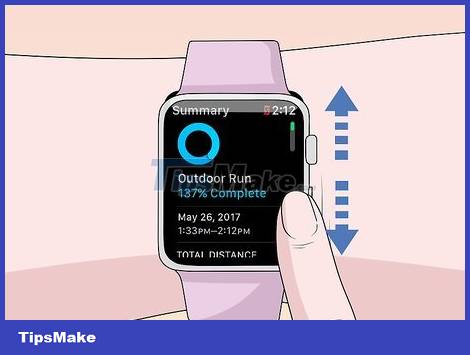
查看培训课程统计数据。在锻炼结果屏幕上上下滚动以查看详细统计数据,例如总距离、平均心率、消耗的卡路里等。
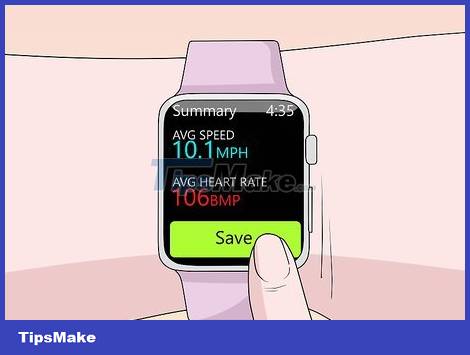
单击“保存”将数据发送到活动应用程序。保存按钮位于锻炼结果屏幕的底部。如果您不保存培训课程,数据将被删除。Activity 应用仍会记录一些基本信息,例如您已采取的步数。
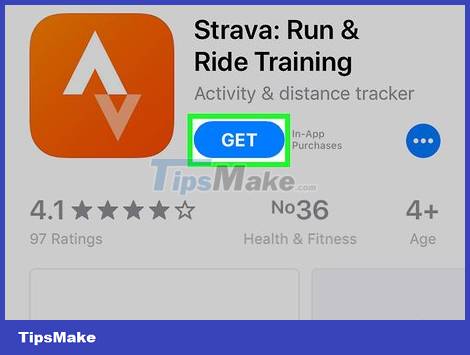
如果需要,请使用其他锻炼应用程序。App Store 有大量适用于 Apple Watch 的健身应用程序,并且能够与 Apple Health 同步。这些应用程序在 Watch 上生成的数据类似于 Apple Workout 中的信息。
查看健康数据
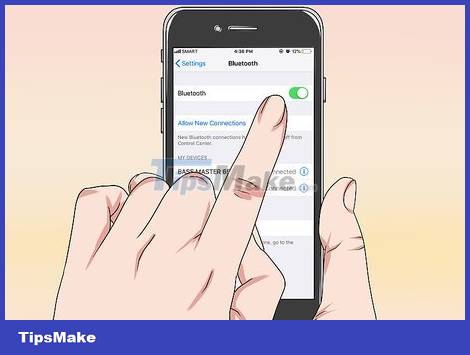
您需要确保您的 iPhone 已打开蓝牙。Apple Watch 通过蓝牙自动与 iPhone 同步。您可以通过从屏幕底部向上滑动然后点击蓝牙按钮来打开 iPhone 上的蓝牙。启用该功能后,通知栏中将显示蓝牙图标。

回到iPhone的范围。当两台设备在范围内时,Apple Watch 会自动与 iPhone 同步。这意味着您需要在手机的蓝牙范围内(9 米)或相同的无线网络区域。活动和锻炼信息会一直保留在手表上,直到您进入 iPhone 的范围内,此时它会自动同步到后台的“健康”应用程序。
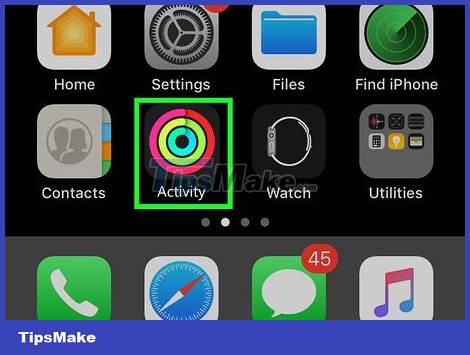
在 iPhone 上打开活动应用程序。有关您一天活动的详细统计信息将显示在此处,包括 Apple Watch 收集的所有信息。您可以向下滚动以查看所有可用信息。
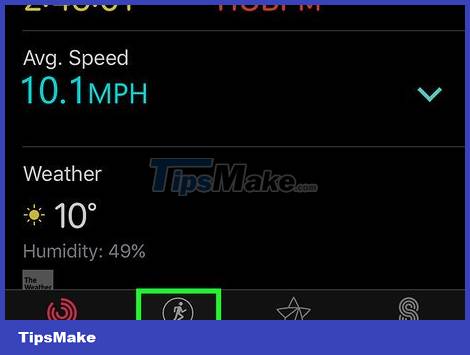
点击“锻炼”以查看已保存的锻炼。您在 Apple Watch 上保存的所有锻炼都将显示在当天的锻炼部分中。点击锻炼以查看详细的统计数据。这与 Apple Watch 的锻炼结果屏幕上的信息相同。
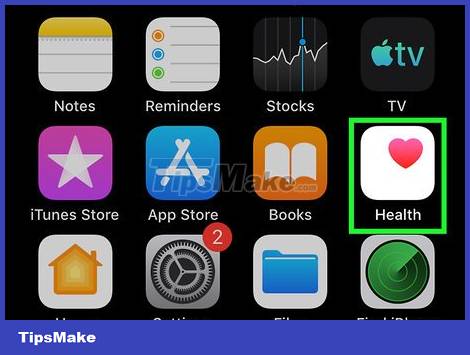
打开健康应用程序。除了 Activity,Apple Watch 的信息也会在 Health 应用中进行跟踪。您可以在此应用程序中查看详细的健康信息,这是一种日常跟踪方式以及来自 App Store 的其他健康应用程序的数据库。
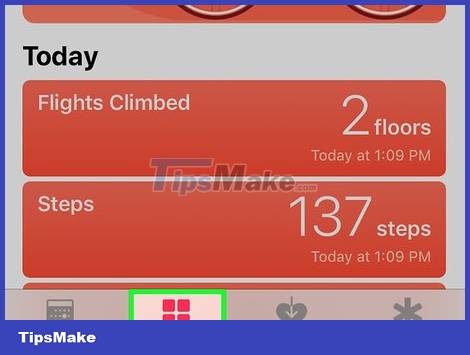
点击“健康数据”标签。这里显示了健康应用程序可以记录的不同类型的数据点。
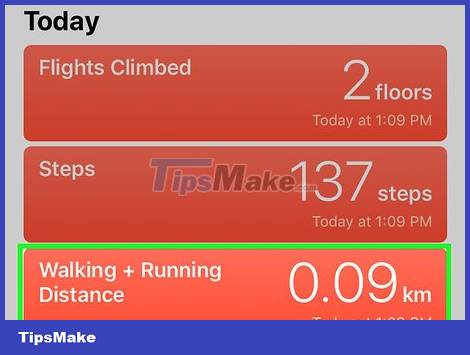
选择一个类别以查看其中的更多选项。每个类别都有多个可用的数据点,所有这些数据点都由不同的应用程序使用。
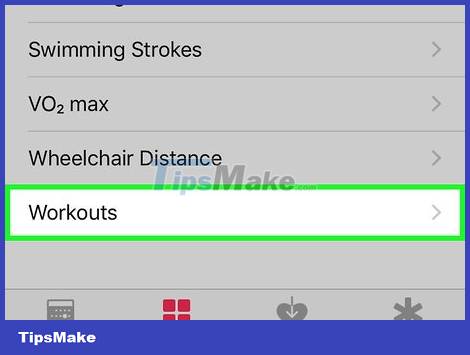
选择选项以查看详细数据。从类别中选择一个选项以查看 Health 应用程序收集的数据。由于我们将 Apple Watch 与 Workout 应用程序一起使用,您可以在“Fitness”下看到一些选项,例如“Activity”、“Steps”和“Workouts”。
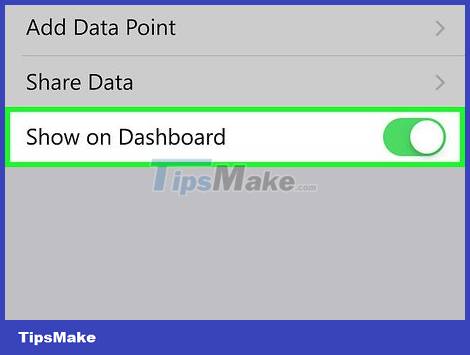
将信息添加到运行状况仪表板。查看数据点的详细信息时,您可以将其添加到 Health Dashboard 选项卡。这样,您就可以轻松地在主屏幕上跟踪您最重要的数据。滑动“在仪表板上显示”滑块以使图表显示在仪表板上。








0 评论